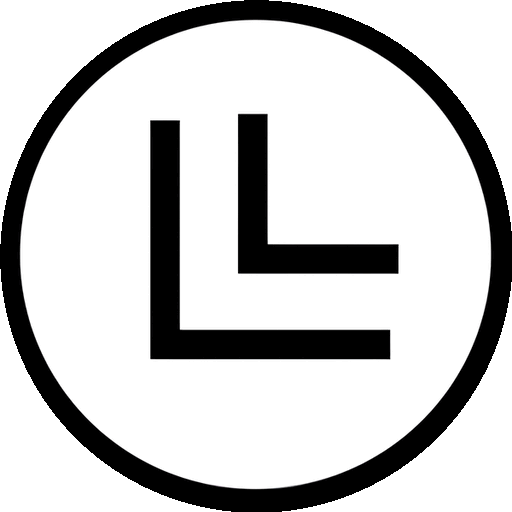Wi-Fi Debole su Più Piani di Casa? Ecco il Metodo Infallibile per una Connessione Potente Ovunque!
Estendere o Amplificare il Wi-Fi/(Wifi) su casa a più piani/livelli con Powerline Extender
In molte abitazioni a più livelli, garantire una copertura Wi-Fi uniforme può rappresentare una sfida. Muri spessi, pavimenti e distanze possono attenuare il segnale, creando zone d’ombra nella connessione. Una soluzione efficace e pratica è l’utilizzo dei Powerline Extender, dispositivi che sfruttano l’impianto elettrico esistente per trasmettere il segnale Internet in tutta la casa.

Perché scegliere i Powerline Extender rispetto ai ripetitori Wi-Fi tradizionali
I ripetitori Wifi amplificano il segnale esistente, ma possono risentire di interferenze e offrire prestazioni limitate in presenza di ostacoli fisici o distanze elevate. I Powerline Extender, invece, utilizzano i cavi elettrici dell’abitazione per trasmettere i dati, offrendo diversi vantaggi:
- Stabilità della connessione: La trasmissione via cavo elettrico è meno soggetta a interferenze rispetto al segnale wireless, garantendo una connessione più stabile e affidabile.
- Semplicità di installazione: Non è necessario posare nuovi cavi o effettuare interventi strutturali; basta collegare gli adattatori alle prese elettriche esistenti.
- Copertura estesa: È possibile raggiungere facilmente anche le zone più remote della casa, purché servite dall’impianto elettrico.
I MIgliori Powerline Extender
Come sottolineato da Navigaweb.net, i Powerline rappresentano una soluzione pratica per estendere la rete senza la necessità di passare nuovi cavi o fare investimenti significativi.
Quali tipi di Powerline ci sono in commercio
Esistono diversi tipi di Powerline Extender, ciascuno con caratteristiche specifiche per adattarsi a diverse esigenze. Ecco le principali categorie:
- Powerline senza Wi-Fi – Trasmettono il segnale Internet via cavo Ethernet, ideali per dispositivi cablati come PC, Smart TV e console.
- Powerline con Wi-Fi – Creano una rete Wi-Fi nella stanza in cui sono installati, utile per estendere la copertura wireless.
- Powerline con presa passante – Hanno una presa elettrica integrata, evitando di occupare inutilmente una presa a muro.
- Powerline Mesh – Integrano la tecnologia Mesh Wi-Fi, permettendo una copertura uniforme e senza interruzioni tra i diversi adattatori.
- Powerline con più porte Ethernet – Ideali per connettere più dispositivi cablati senza bisogno di uno switch aggiuntivo.
I MIgliori Powerline Extender
A seconda della grandezza della casa e delle esigenze, si possono scegliere soluzioni duo (trasmettitore + ricevitore) o trio (trasmettitore + 2 ricevitori).
Come installare e configurare correttamente i Powerline Extender
Estendere o Amplificare il Wi-Fi/(Wifi) su casa a più piani/livelli con Powerline Extender
Per ottenere le migliori prestazioni dai Powerline Extender, è importante seguire alcune linee guida durante l’installazione:
- Collegamento del trasmettitore:
- Collega il primo adattatore Powerline (trasmettitore) direttamente a una presa elettrica a muro vicino al router.
- Usa un cavo Ethernet per connettere l’adattatore al router.
- Collegamento del ricevitore:
- Collega il secondo adattatore (ricevitore) in una presa elettrica a muro nella stanza o nel piano dove vuoi estendere il segnale.
- Se il modello ha il Wi-Fi integrato, utilizzerà la connessione elettrica per trasmettere un nuovo segnale Wi-Fi nella stanza.
- Se il ricevitore ha porte Ethernet, puoi collegare direttamente dispositivi cablati come PC, smart TV o console di gioco.
- Configurazione della rete:
- La maggior parte dei Powerline Extender viene fornita con la funzione di auto-associazione, quindi una volta collegati gli adattatori, si sincronizzeranno automaticamente.
- Per modelli avanzati, puoi accedere all’interfaccia di configurazione tramite il software del produttore o una app mobile, dove potrai personalizzare il nome della rete Wi-Fi e la password.
- Alcuni modelli supportano la tecnologia “Wi-Fi Clone”, che permette di copiare le credenziali del router principale premendo un pulsante WPS sia sul router che sull’adattatore Wi-Fi Powerline.
- Verifica della connessione:
- Dopo l’installazione, verifica la stabilità della connessione con uno speed test.
- Se il segnale è debole, prova a cambiare la presa elettrica o verifica che gli adattatori siano sullo stesso circuito elettrico.
Esistono diversi tipi di Powerline Extender, ciascuno con caratteristiche specifiche per adattarsi a diverse esigenze. Ecco le principali categorie:
- Powerline senza Wi-Fi – Trasmettono il segnale Internet via cavo Ethernet, ideali per dispositivi cablati come PC, Smart TV e console.
- Powerline con Wi-Fi – Creano una rete Wi-Fi nella stanza in cui sono installati, utile per estendere la copertura wireless.
- Powerline con presa passante – Hanno una presa elettrica integrata, evitando di occupare inutilmente una presa a muro.
- Powerline Mesh – Integrano la tecnologia Mesh Wi-Fi, permettendo una copertura uniforme e senza interruzioni tra i diversi adattatori.
- Powerline con più porte Ethernet – Ideali per connettere più dispositivi cablati senza bisogno di uno switch aggiuntivo.
A seconda della grandezza della casa e delle esigenze, si possono scegliere soluzioni duo (trasmettitore + ricevitore) o trio (trasmettitore + 2 ricevitori).
Errori comuni e Frequenti nell’installazione
I MIgliori Powerline Extender
L’installazione dei Powerline Extender può migliorare significativamente la copertura della rete domestica. Tuttavia, per ottenere prestazioni ottimali, è importante evitare alcuni errori comuni:D-Link
- Utilizzo di prese multiple o ciabatte: Collegare gli adattatori Powerline a prese multiple può causare interferenze e degradare le prestazioni. È consigliabile collegare gli adattatori direttamente a una presa a muro. TP-Link
- Circuiti elettrici separati: Per funzionare correttamente, gli adattatori devono essere collegati allo stesso circuito elettrico. Se sono su circuiti separati, la comunicazione tra di essi potrebbe essere compromessa.
- Distanza eccessiva tra gli adattatori: Una distanza troppo grande può ridurre la velocità di trasferimento dei dati. È importante posizionare gli adattatori in modo che la distanza sia il più breve possibile.
- Interferenze da dispositivi elettrici: Alcuni apparecchi, come forni a microonde o frigoriferi, possono generare interferenze che influenzano le prestazioni dei Powerline. Evitare di posizionare gli adattatori vicino a tali dispositivi.
- Mancata sincronizzazione degli adattatori: Dopo aver collegato gli adattatori, è necessario eseguire la procedura di “pairing” premendo il tasto dedicato su ciascun dispositivo per stabilire una connessione sicura. TP-Link
- Firmware non aggiornato: Non aggiornare il firmware degli adattatori può portare a problemi di compatibilità e prestazioni. Verificare periodicamente la presenza di aggiornamenti sul sito del produttore.
- Configurazione Wi-Fi errata: Nei modelli con funzionalità Wi-Fi, è importante configurare correttamente le impostazioni wireless, come SSID e password, per garantire una connessione stabile e sicura.
I MIgliori Powerline Extender
Evitando questi errori, è possibile ottimizzare l’uso dei Powerline Extender e migliorare la qualità della rete domestica.
L’adozione dei Powerline Extender rappresenta una soluzione efficiente per estendere il Wi-Fi in abitazioni a più livelli, sfruttando l’infrastruttura elettrica esistente. Questi dispositivi offrono una connessione stabile e una copertura estesa, superando le limitazioni dei ripetitori Wi-Fi tradizionali. Seguendo le corrette procedure di installazione e considerando la qualità dell’impianto elettrico, è possibile migliorare significativamente l’esperienza di navigazione in tutta la casa.
TP-LINK OFFICIAL
I Migliori Powerline Extender
- Come cancellare una licenza Windows per inserirne un’altra da terminale
- Guida: Come aggiornare Windows tramite PowerShell
- Arrestare il Sistema Windows da Prompt dei Comandi
- I principali comandi PowerShell di Windows
- Guida ai Principali Comandi del Prompt dei Comandi (CMD) di Windows
- Stampante bloccata? Puliamo lo Spooler di Stampa su Windows (Coda Stampante)
- Liberiamo l’Hard Disk in un colpo solo! E’ Gratis
- Come configurare il risparmio energetico di Windows tramite il Prompt dei Comandi (CMD)
TP-Link TL-PA717 KIT Powerline Gigabit Porta, HomePlug AV2, Velocità Fino a 1000 Mbps, Per Streaming Video HD/3D/4K e Giochi Online (Solo per Wired), Nessuna Configurazione Richiesta – Amazon.it
STRONG – Powerline 1000 Triple EU – 3 Adattatori 1000 Mbps – Accesso a Internet Veloce – Presa Passante Schuko – Portata di 300m – Per Tutti i Modem/Router – Ethernet – Installazione Facile – Bianco – Amazon.it
FRITZ!Powerline 1220E Set Kit di 2 Adattatori con Presa Passante, Fino a 1200 Mbps, 2 Porte LAN Gigabit, Plug and Play, Eco Mode, Istruzioni in Italiano – Amazon.it
Amazon

Amazon.it - Fire TV Stick 4K di Amazon (Ultimo modello), Dispositivo per lo streaming con supporto per Wi-Fi 6, Dolby Vision/Atmos e HDR10+
Miglior Prezzo 6999€

Amazon.it - Monitor Gaming IPS da 27 pollici, 2K WQHD (2560 × 1440), 180Hz, 1ms senza bordi, 100% sRGB, 178 ° grandangolo, HDMI, DisplayPort
Miglior Prezzo 16999€

Amazon.it - MSI B550-A PRO Scheda Madre ATX, Supporta AMD Ryzen 3° Gen, AM4, DDR4 Boost (4400MHz/OC), 1 x PCIe 4.0/3.0 x16, 1 x PCIe 3.0/3.0 x16, 1 x M.2 Gen4 x4, 1 x M.2 Gen3 x4, HDMI, Gigabit LAN
Miglior Prezzo 16999€

Amazon.it - Processore AMD Ryzen 7 5800X (8 Cores/16 threads, 105W DTP, AM4 socket, 36 MB Cache, Boost di Frequenza fino a 4,7Ghz max
Miglior Prezzo 15600€